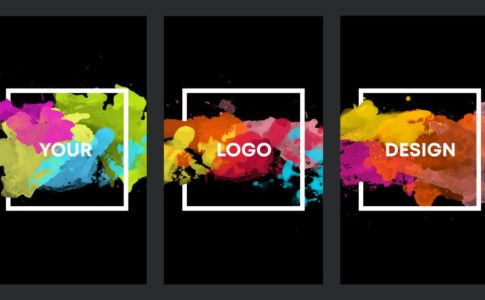YouTubeでは、アカウントにハンドルが付けられるようになりました。
本記事の執筆時点では、順繰りと、YouTubeでハンドルが付けられるようになるメールがきています。
筆者の場合、複数のYouTubeアカウントを管理しているのですが、チャンネル規模が大きくてアクティブなYouTubeチャンネルから、ハンドルが付けられるようになっている感覚です。
YouTubeのハンドルとは?
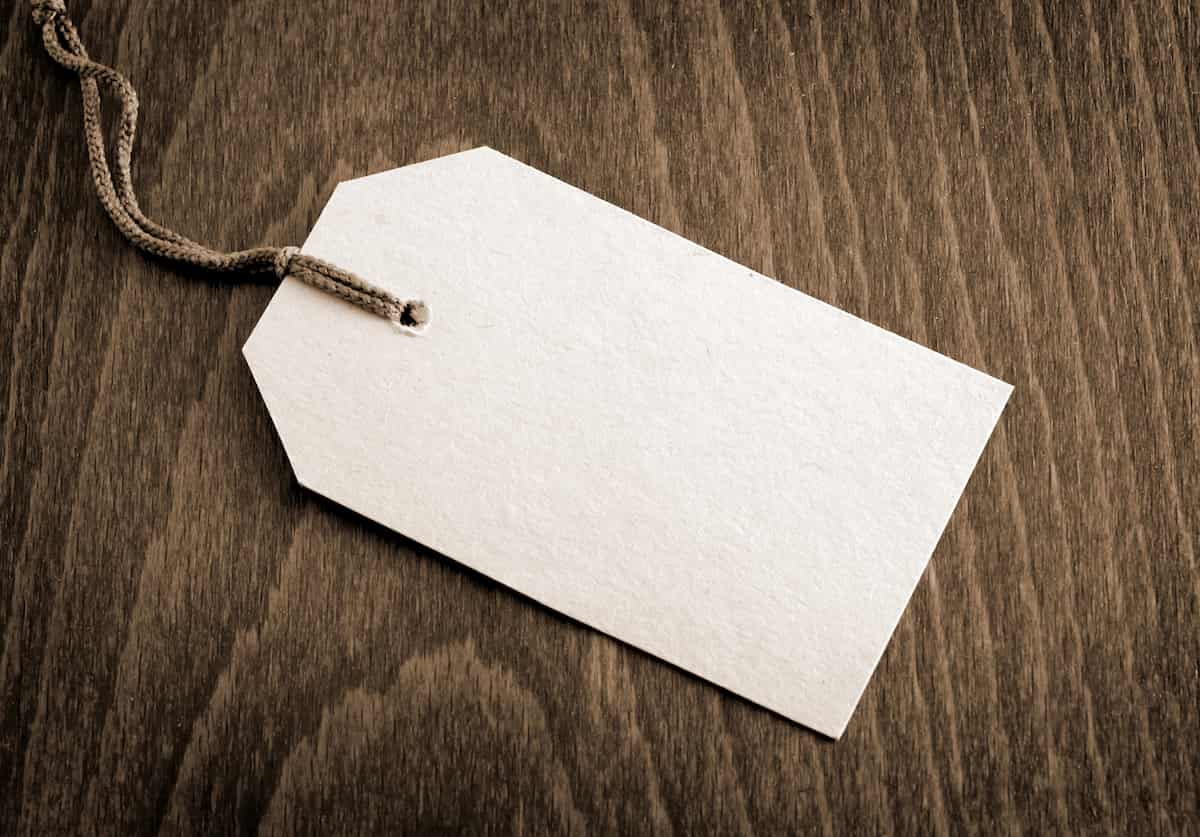
YouTubeでいうハンドルとは、YouTubeのチャンネルを管理するクリエイターに対して、固有に所有する事のできるアカウント名です。
YouTubeのチャンネルを運用では、現在3種類のURLが存在します。
- チャンネル開設時に付与されるランダムなURL
- カスタムURL(自分で決められる固有名詞)
- ハンドル(アットマークから始まる、自由に決められる文字列)
実例として、筆者の「ユニコチャンネル®|X(旧Twitter)」では、YouTubeのハンドル名で、YouTubeチャンネルのリンクを確認することが出来ます。
実際のYouTubeチャンネルのURLもYouTubeによって提供されるハンドルによってシンプルなURLが提供されます。
また実際のYouTubeチャンネルも、「ユニコチャンネル®|YouTube(BGMがなります。)」にアクセスしてからURLアドレスの表記を見ると
h**ps://www.youtube.com/@unico-ch
とてもシンプルな表記で表示されています。
YouTubeのチャンネルでハンドルを選ぶ時はどうすればよいのか?

YouTubeが提供するハンドルは、機能が提供されてから数週間をかけて順繰りと、各クリエイターへメールされています。
ハンドルが設定出来るようになると、YouTubeからハンドルを選べるようになるメールが来ますので、その時点からハンドルを決められるようになります。
ハンドルはどんな文字列にすればいいのか?
ハンドル名が決められるようになったら、まずはYouTubeのハンドルに関するヘルプで「ハンドル命名ガイドライン」を確認しましょう。
ガイドラインを参考に、ハンドルにする文字列を決めていくことになります。
アカウントのハンドルは短くて覚えやすいものにする
YouTubeのハンドルは、管理するYouTubeチャンネルのURLにも影響します。
したがって、ハンドルは短くて覚えやすいモノにすることを優先していきましょう。
ブランディングで覚えやすいというのはスゴく重要です。
気に入っている名前や、現在のチャンネル名が長い名前の場合、短縮できるか検討したりするのも有効だと考えます。
YouTubeのチャンネルでハンドルを設定する方法

YouTubeでハンドルを設定する方法はとても簡単です。
- YouTubeにアクセスする
- YouTube Studioを選択する
- カスタマイズを選択
- 基本情報を選択
- アカウントを選択
上記の5ステップで、ハンドルを選択するところまでいけるようになります。
ハンドル命名ガイドラインにもあるとおり、「すでに使用されているものでないこと」が条件になりますので、ハンドル名は早く決めて取得することをオススメします。
筆者の場合は、ユニコチャンネル®という商標も取得しているので、「unico-ch」というハンドルにしました。
ハンドルが取得できるか出来ないかは、希望するハンドルの文字列を入力すると、すぐに取得可能か取得が出来ないのか、分かります。
今までYouTubeで利用していたURLはそのままアクセスできる

YouTubeから提供されるハンドルを取得しても、以前から持っている初期に付与されるURLやカスタムURLはそのまま利用できました。
なので、どれをベースにURLリンクに使用したりするかは選択の自由度があります。
とは言え、せっかくYouTubeから新しく提供された機能なので、ぜひ、お気に入りのハンドルを選んで、YouTubeチャンネルの運営をしていきたいですね。
最後まで読んでいただきありがとうございました。